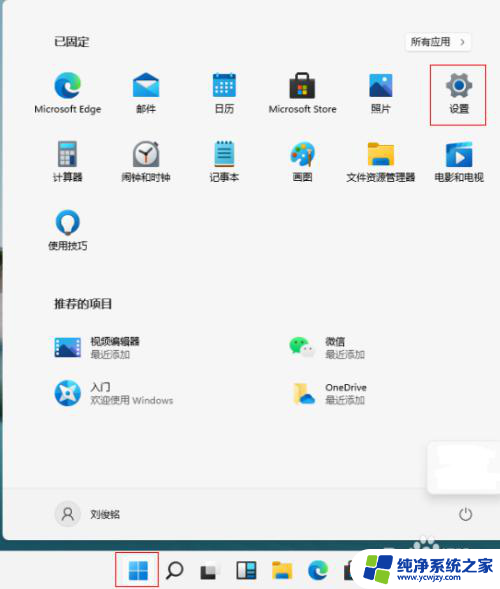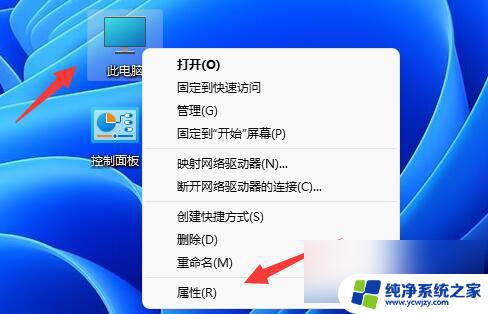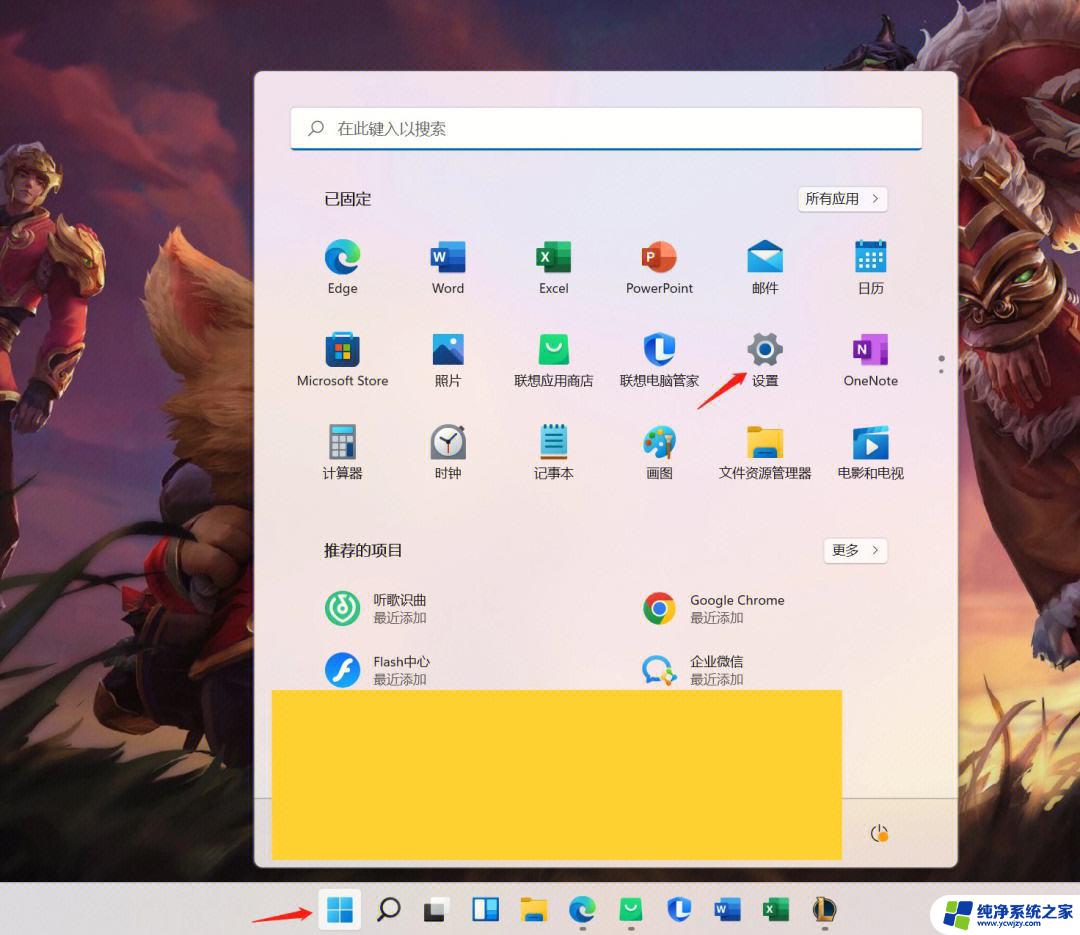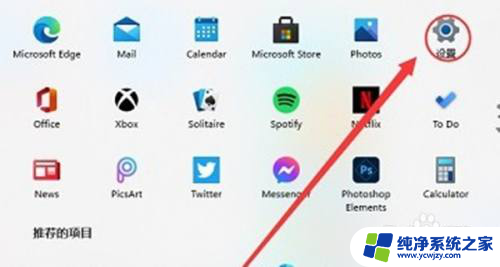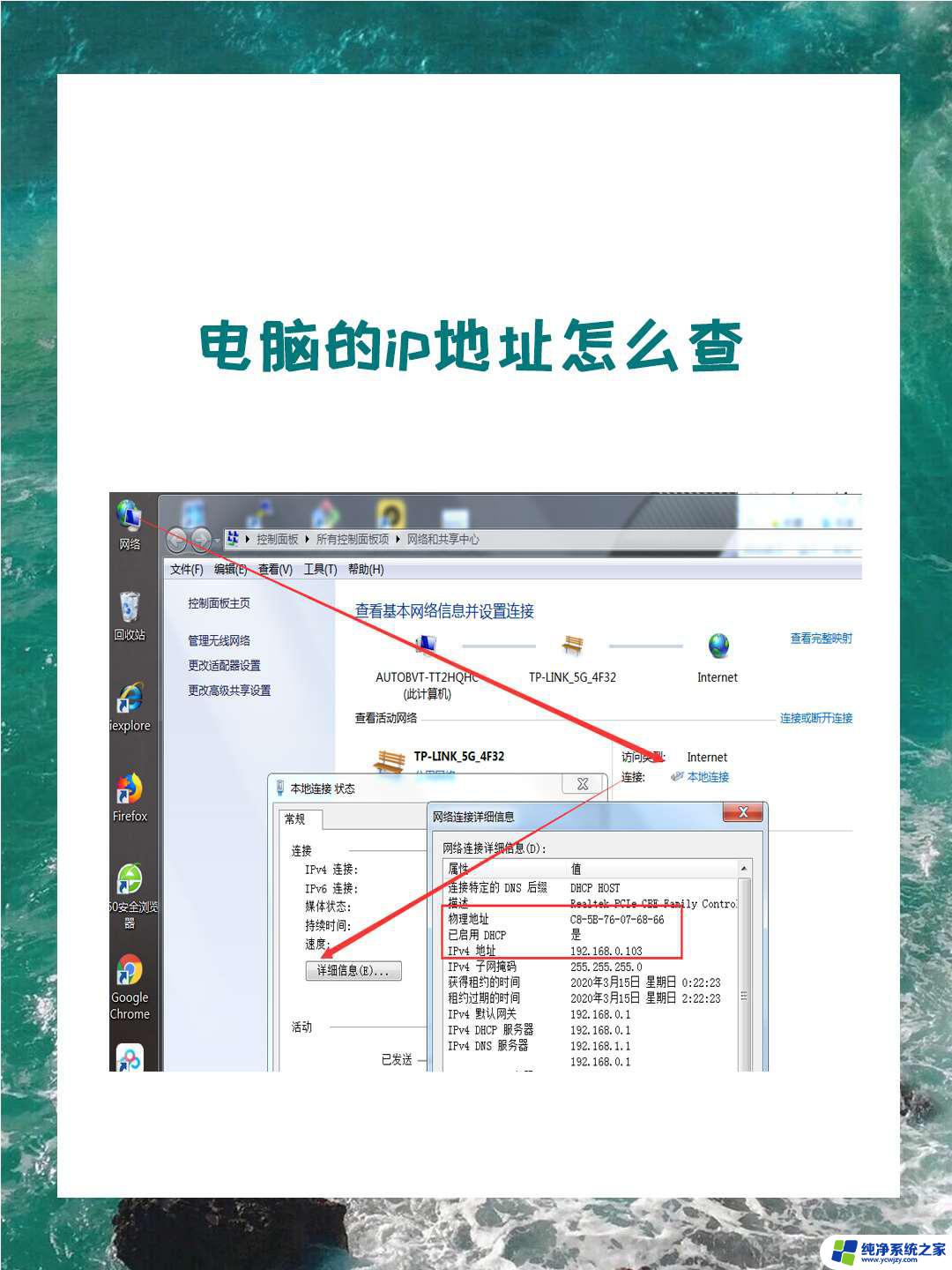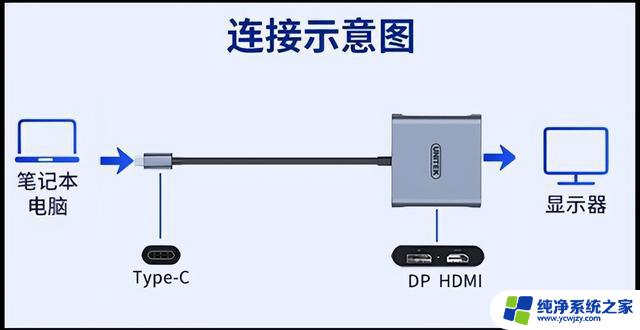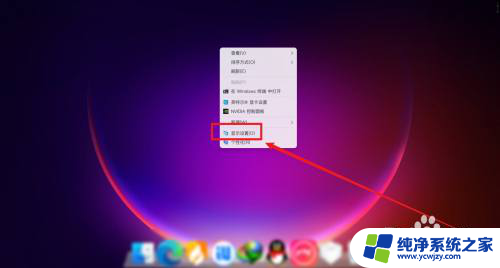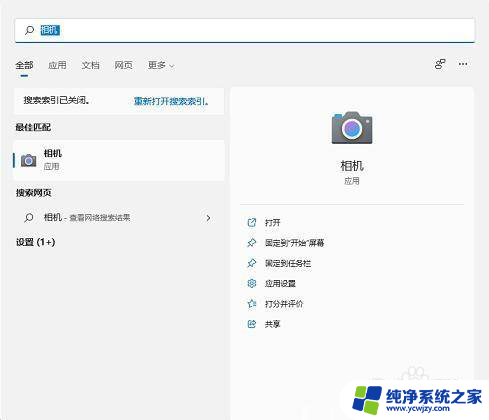win11笔记本怎么看显存
更新时间:2024-09-28 15:06:33作者:jiang
Win11笔记本是目前市面上最新的操作系统,它带来了许多新的功能和改进,其中显存大小是一个很重要的参数,影响着笔记本的性能和运行速度。我们如何才能查看Win11笔记本的显存大小呢?通过简单的操作,我们就可以轻松地获取到这个信息。让我们一起来探讨一下Win11笔记本的显存大小如何查看吧。
步骤如下:
1.进入电脑桌面,鼠标右键开始图标。点击打开任务管理器。
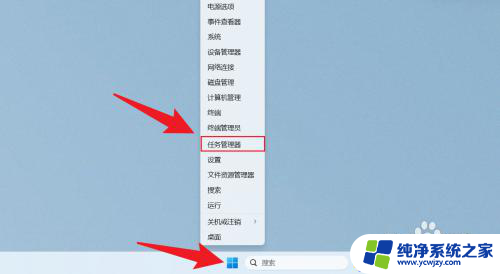
2.在任务管理器窗口中,点击打开性能。
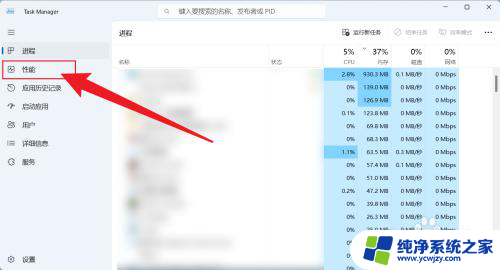
3.在性能窗口中,点击GPU。专用GPU内存就是显存。
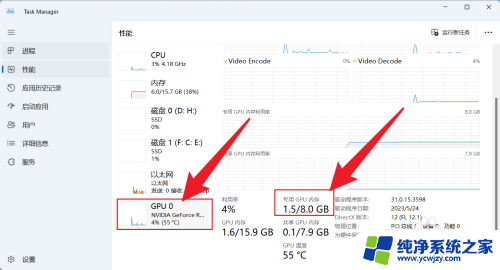
以上就是关于win11笔记本怎么看显存的全部内容,有出现相同情况的用户就可以按照小编的方法了来解决了。